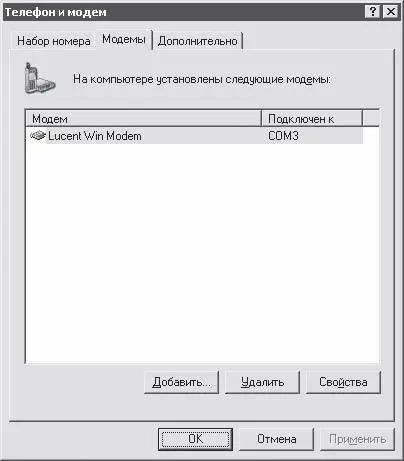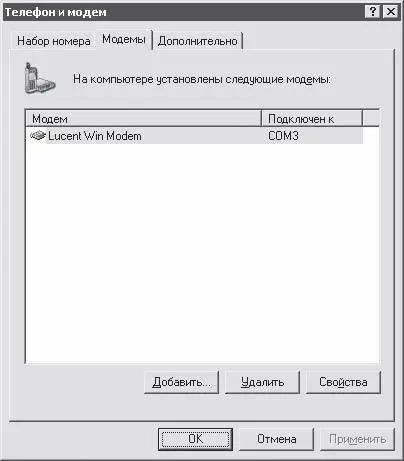
Рис. 15.25.Модем установлен!
Теперь нужно протестировать модем, чтобы удостовериться, что он настроен правильно. Поможет нам в этом кнопка Свойства. Нажмите ее, и вы увидите окно свойств модема, открытое на вкладке Общие. Здесь можно изучить информацию о типе и изготовителе модема, вызвать мастер диагностики для устранения возможных неполадок, отключить либо снова включить модем.
На вкладке Модем (рис. 15.26) вы сможете отрегулировать громкость динамика (звуки гудка в линии, набора номера и долгожданное звучание процесса соединения с провайдером) либо вообще его выключить. Здесь же настраивается скорость порта для модема и дается указание перед началом набора номера дождаться гудка в линии (флажок Дождаться сигнала "Линия свободна").

Рис. 15.26.Настройка некоторых параметров модема
Но перейдем на вкладку Диагностика (рис. 15.27). Чтобы удостовериться, что модем работает нормально, проведем несложный тест.

Рис. 15.27.Диагностика модема
Нажмите кнопку Опросить модем. Если модем ответит на этот запрос, в области Сведения о модеме появится список его ответов на команды операционной системы. Вам не нужно разбираться, о чем именно «поговорили» система и модем. Важен сам факт – если отклик модема получен, то он настроен правильно и готов к работе. Если все не так хорошо, как хотелось, то система выдаст тревожное окно, что модем не отвечает. Это означает, что или не работает порт, или установлен неправильный драйвер модема, или модем подключен не к тому порту. В общем, нужно разобраться.
Конечно, при установке других устройств могут возникнуть свои нюансы, но принципиально этот процесс не будет отличаться от описанных выше. А это значит, что теперь вы можете с гордостью сказать, что умеете подключать к компьютеру различные устройства.
Сегодня обычные модемы уже начинают терять актуальность. Причины: низкая скорость соединения, нестабильная связь, а также занятая телефонная линия во время соединения. Хотя до полного вымирания этих устройств еще далеко. Тем не менее все большую популярность набирают альтернативные технологии приема-передачи данных: ADSL, GPRS, EDGE, спутниковый Интернет.
Описывать установку и настройку данных устройств бессмысленно. Этому можно посвятить отдельную книгу. Как правило, услуги по настройке ADSL или спутниковой связи предоставляет провайдер, с которым вы заключили договор. Представители провайдера сами придут к вам и настроят соединение или дадут подробную инструкцию. Если же вы используете GPRS-связь, то нужно просто установить драйвер вашего мобильного телефона (коммуникатора или GPRS-карты), а затем посетить сайт вашего оператора ( www.mts.ru, www.megafon.ru, www.beeline.ru и т. д.), где вы найдете подробное описание настроек соединения.
Если вы дочитали книгу до конца и смогли самостоятельно собрать, настроить компьютер и установить операционную систему, вы имеете полное право называть себя продвинутым пользователем. Конечно, эта книга дает лишь краткое описание процессов сборки и настройки. Вы, вероятно, столкнетесь с множеством тонкостей: все, что может поставить вас в затруднительное положение, предусмотреть и описать нереально. Тем не менее основные положения о компьютере мы постарались объяснить доступно и понятно.
Собирать, ремонтировать компьютер и устанавливать программное обеспечение с «закрытыми глазами» вы сможете, набравшись некоторого опыта. Конечно, чтобы приобрести опыт, не обязательно сотни раз разбирать и собирать ваш компьютер на время. Старайтесь почаще участвовать в подобных мероприятиях, помогайте друзьям в этих вопросах (ведь вы уже кое-что знаете). Однако, помогая знакомым выбрать или собрать компьютер (или установить программное обеспечение), имейте в виду, что давать советы нужно только тогда, когда вы на 100 % уверены в своей правоте. Иначе вы можете оказать товарищу медвежью услугу.
Если же вы не желаете останавливаться на достигнутом, можете переходить к чтению более продвинутой и узконаправленной литературы. Теперь вы к этому готовы.
Читать дальше
Конец ознакомительного отрывка
Купить книгу